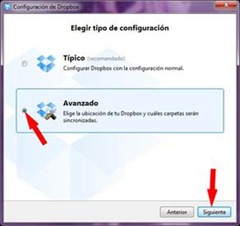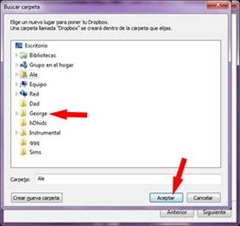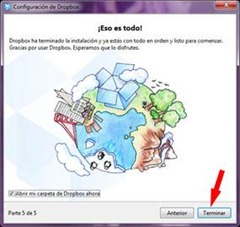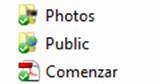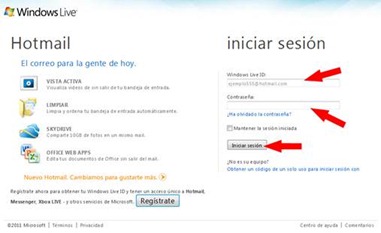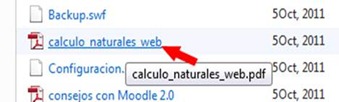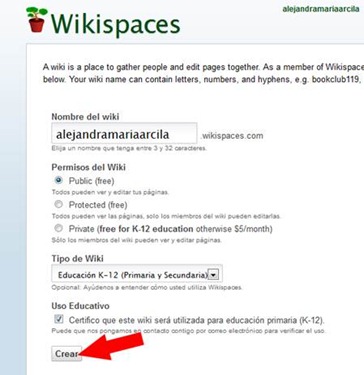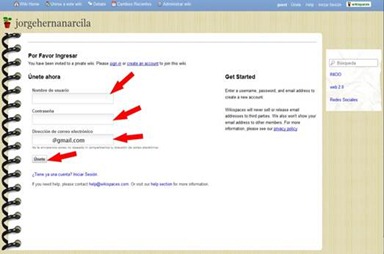SkyDrive es tu sitio de almacenamiento en la nube, es un disco duro virtual, es un espacio público en la red donde podremos subir diversos archivos. Carga tus fotos y documentos para tener acceso a ellos desde cualquier lugar; y compartirlos con otros usuarios, es un servicio que se asocia cuando tenemos creada una cuenta en Hotmail. Se tiene una capacidad de 25gb (equivalente a 5 dvds de 4,7).
Primeramente para poder tener un SkyDrive, tienes que tener una cuenta creada en Hotmail o Messenger.
Servicios que ofrece el SkyDrive:
Colabora en documentos de Word
- Puedes crear, editar y compartir en línea documentos de Microsoft Word, Excel y PowerPoint, incluso si no tienes Microsoft Office instalado en tu PC.
Es genial para fotos y vídeos
- Carga y comparte fotos y vídeos de alta resolución fácilmente. Comparte un archivo o un álbum de fotos con quien desees, incluida tu red social.
· Es ideal para aquellas ocasiones que tienes que pasar a un amigo un video de mucho peso.
Tú decides quién tiene acceso
- Con los permisos que tú controlas, puedes decidir quién ve tus documentos y fotos. Comparte con amigos o con grupos. O, si prefieres, puedes no compartirlos con nadie.
Sus principales características son:
· 25 GB de almacenamiento
· Límite de 50 MB para archivos adjuntos
· Acceso desde cualquier lugar
· Protegido por contraseña, permitiendo que los archivos sean almacenados para
· su uso privado y que sean compartidos con las personas que usted quiera.
· Fácil de usar, arrastra los archivos en sus carpetas en línea desde su
· computador.
· Permite crear diferentes directorios compartidos.
OBJETIVO
Utilizar el servicio de SkyDrive en la cuenta del correo de Hotmail.com.
MATERIALES
Conexión a internet, disponibilidad de un computador, cuenta en Hotmail.com.
PROCEDIMIENTO
Para activar el SkyDrive primero se accede a la cuenta de Hotmail.com para ello se escribe en la barra de direcciones del navegador: www.hotmail.com
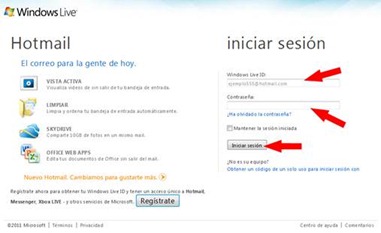
Después de tener abierto el correo click en SkyDrive

Se abre la siguiente pantalla, las carpetas Favoritos, Favoritos compartidos, Mis documentos, Públicos, estar por defecto, pero usted puede crear una nueva carpeta y hacerla pública.

A la nueva carpeta puede darle un nombre cualquiera y Siguiente:

Teniendo seleccionada una carpeta vamos a agregar archivos:

Se abre la siguiente pantalla y click en Selecciona documentos de tu equipo:

Selecciona los archivos a subir, click en abrir y luego en Continuar.

Para abrir un archivo que se encuentre en SkyDrive selecciónelo y dé doble click sobre él.
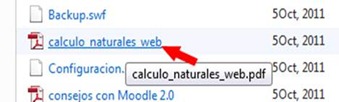

Si el archivo seleccionado es un documento del paquete Office se visualizará.

Si desea compartir un archivo vuelvo de nuevo a las carpetas, dando click en Mis archivos, seleccione la carpeta Favoritos compartidos

Seleccione a la derecha de la pantalla Enviar un vínculo, los archivos que están en esta carpeta se comparten todos con los correos seleccionados.

Colocar el e-mail o correo electrónico, si desea incluir un mensaje y por último Enviar.

Para salirse de SkyDrive, seleccione la opción: Hotmail para entrar al correo, Messenger para entrar al MSN o la opción cerrar sesión para salirse de la cuenta.